Hvis du ønsker ekstern tilgang til en harddisk eller mappe, må du kartlegge den først. Du kan deretter få tilgang til den som om den var en lokal stasjon eller mappe. Mange brukere foretrekker å kartlegge nettverksstasjonen for å frigjøre plass på datamaskinene eller dele filer med andre brukere. Dessverre kan det hende at Windows-datamaskinen din ikke klarer å kartlegge nettverksstasjonen. La oss se hvordan du kan fikse problemet.
Fix: Windows vil ikke tilordne nettverksstasjon
Oppdater datamaskinen
Gå til Windows Update, og oppdater datamaskinen til den nyeste versjonen. Prøv deretter å kartlegge nettverksstasjonen på nytt. Mange brukere bekreftet at de løste dette problemet etter å ha installert de siste OS-oppdateringene. Prøv denne raske løsningen og sjekk resultatene.
Koble fra eksterne enheter
Koble fra alle eksterne enheter som er koblet til maskinen, og prøv å kartlegge nettverksstasjonen på nytt. Periferutstyret ditt kan noen ganger bryte visse OS-funksjoner. Disse hendelsene er ganske sjeldne, men de forekommer. Hvis problemet vedvarer, start datamaskinen på nytt mens du lar eksterne enheter være koblet fra, og prøv å kartlegge nettverksstasjonen på nytt.
Gi tilgangsrett til alle
Høyreklikk på mappen du vil dele, klikk på Deling fanen og la alle få tilgang til den.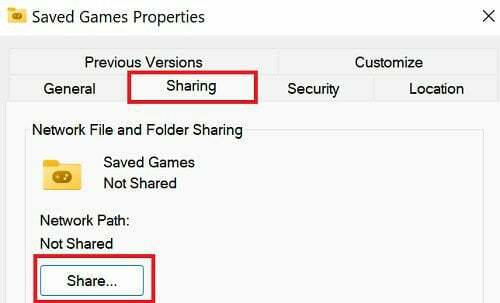
Prøv deretter å koble til den respektive mappen via \\Datamaskinnavn\Delingsnavn. Dobbeltsjekk navnet på serveren og den delte ressursen.
I tillegg kan du også deaktivere passordbeskyttet deling på begge datamaskinene dine.
- Lansering Kontrollpanel og gå til Nettverk og Internett.
- Plukke ut Nettverk og delingssenter.
- Gå til Avanserte delingsinnstillinger.
- Rull ned til Alle nettverk.
- Deaktiver passordbeskyttet deling.
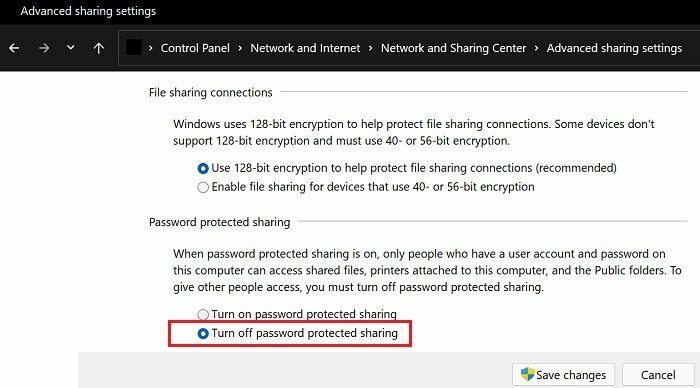
- Lagre endringene.
Aktiver nettverksoppdagelse også. Start datamaskinen på nytt og prøv igjen.
Aktiver fildelingsstøtte for klient og server
Juster fildelingsinnstillingene dine, og aktiver klient- og server CIFS fildelingsstøtte.
- Lansering Kontrollpanel.
- Klikk på Programmer og gå til Programmer og funksjoner.
- Plukke ut Slå Windows-funksjoner på eller av.
- Bla deretter ned til SMB 1.0/Støtte for CIFS-fildeling.
- Undersøk Klient og Server avmerkingsbokser.
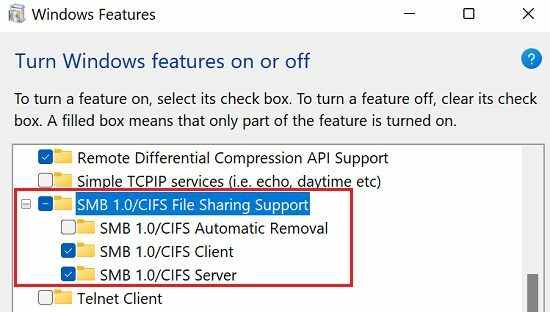
- Vent til Windows oppdaterer de nye alternativene.
- Start datamaskinen på nytt.
Du må følge trinnene ovenfor på begge systemene.
Sett ProviderFlags verdidata til 1
- Åpne Registerredigering.
- Navigere til HKEY_CURRENT_USER\Nettverk\Stasjonsbokstav.
- Velg stasjonen din og høyreklikk på et tomt område i høyre rute.
- Plukke ut Ny → DWORD (32-biters) verdi.
- Gi den nye nøkkelen et navn Leverandørflagg.
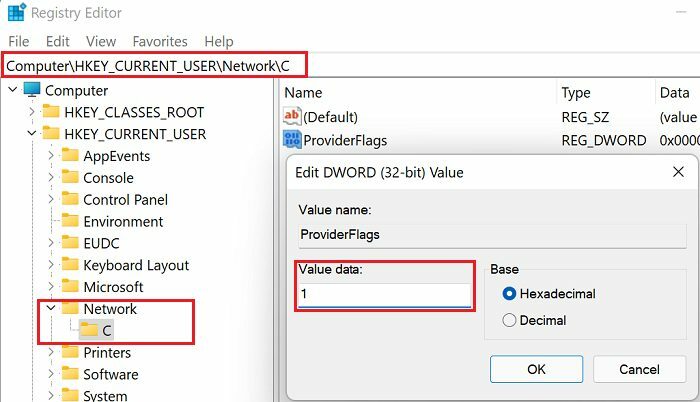
- Dobbeltklikk på den nye nøkkelen og sett verdidataene til 1.
Alternativ løsning
Hvis problemet vedvarer etter å ha endret ProviderFlags-verdien, går du tilbake til HKEY_CURRENT_USER\Network\Drive Letter, og sletter Drive Letter-mappen.
Gå deretter til HKEY_CURRENT_USER\SOFTWARE\Microsoft\Windows\CurrentVersion\Explorer\Map Network Drive MRU. Slett oppføringen for stasjonen.
Etter at du har gjort det, tilordner du stasjonen på nytt og legger til ProviderFlags-nøkkelen igjen. Hvis du ikke gjør det, kobles ikke nettverksstasjonen til etter en omstart eller avslutning.
Konklusjon
Hvis Windows ikke kan kartlegge nettverksstasjonen, oppdater datamaskinen og koble fra alt periferiutstyr. Gi i tillegg alle tilgangsrettigheter til mappen du vil dele. Aktiver deretter fildelingsstøtte for klient og server. Hvis problemet vedvarer, finjuster Registerredigering og sett ProviderFlags verdidata til 1.
Klarte du å løse problemet? Hvilke av disse løsningene fungerte for deg? Gi oss beskjed i kommentarene nedenfor.